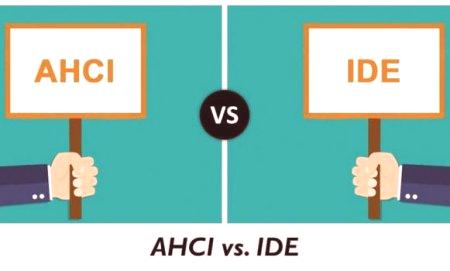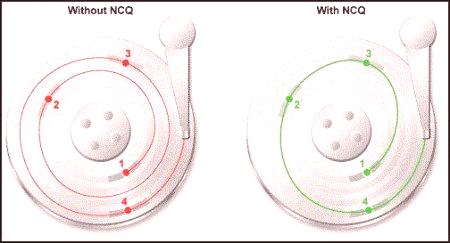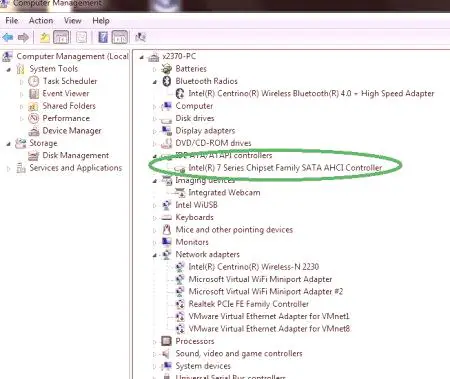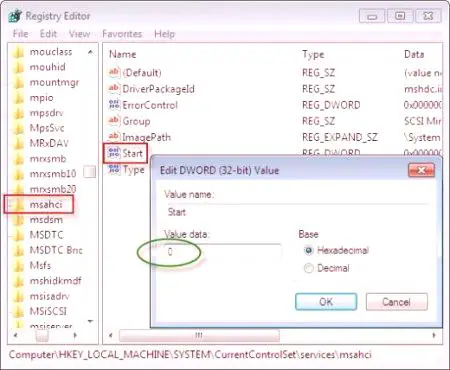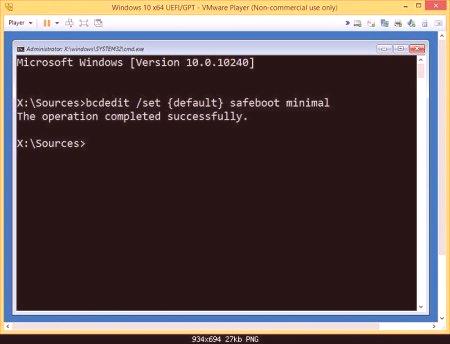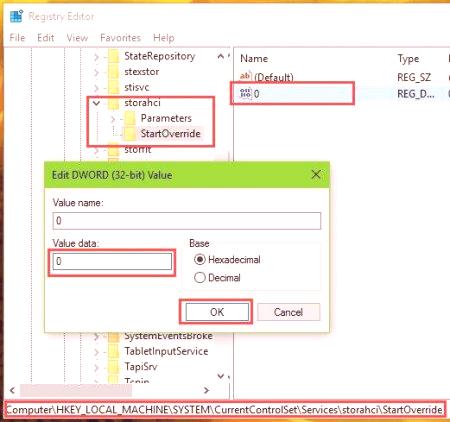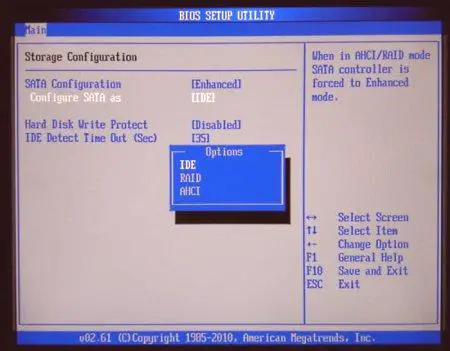Jeden z hlavných prvkov každého počítačového zariadenia je známe, že má pevný disk, ktorý uchováva informácie. V prípade pevného disku akéhokoľvek typu sa používa termín AHCI. Ale mnohí používatelia nielen vedia, ako umožniť AHCI, ale ani netuší, aké to je. Zvážte význam hlavného pojmu a kroky potrebné na aktiváciu tohto režimu v systéme Windows.
Čo je AHCI?
Moderné pevné disky, ktoré sa pripájajú k základnej doske cez SATA, práca môže použiť dva režimy: IDE (kompatibilný so starým vybavením) a AHCI - najnovší štandard označený ako AHCI, ktorý umožňuje opakovane zvýšiť výkon prístroja a inštalovaný operačný systém kvôli rýchlejšiemu čítaniu údajov.
Takmer všetky moderné jednotky SSD vykazujú vyššiu produktivitu pri prístupe k nim, keď je nastavený režim AHCI. Ale to nie je najdôležitejšia vec.
Prečo potrebujem režim AHCI?
odísť, kým na otázku, ako zapnúť AHCI Windows, a pozrite sa na výhody, ktoré môže urobiť moderné počítača užívateľa pri aktivácii tohto režimu. Po prvé, pri aktivácii AHCI upravovať alebo inštalovať ďalšie jednotky môže byť to, čo sa nazýva "on the fly" (bez vypnutia počítača alebo preinštalovaní operačného systému). To je nepochybne veľký prínos pre servery.
Druhý aspektže pri inštalácii takého režimu ide o špeciálnu technológiu NCQ, ktorá vám umožňuje znížiť počet pohyblivých hláv a súčasne urýchliť súčasné používanie hier na pevnom disku s rôznymi programami a službami. Nakoniec sa predpokladá, že aktivácia AHCI má priaznivý vplyv na výkon celého systému. Samozrejme, ako hovoria odborníci a používatelia, domnievam sa, že doma rast produktivity nebude obzvlášť viditeľný, ale ak nainštalujete pevný disk SSD, tento spôsob je ešte lepšie zahrnúť.
Čo treba urobiť a čo na prvý pohľad hľadať
Ale najdôležitejšou chybou väčšiny používateľov je, že sa pokúšajú použiť iba pôvodnú konfiguráciu systému BIOS to sa dá čítať vo väčšine recenzií o vznikajúcich problémoch). Je prísne zakázané to robiť bez predchádzajúcich akcií v operačnom systéme. Režim BIOS môžete aktivovať iba v prípade, že máte nainštalovaný operačný systém na čistom pevnom disku. Ak vykonáte tento postup s už existujúcim OS na palube, systém Windows vydá chybu pri štarte a prejde do režimu trvalého reštartu. Potom sa sťažnosti začínajú, hovoria, že používateľ povolil režim AHCI v systéme Windows, ale nič sa nestalo. Čo odpovedať? Možno došlo k porušeniu základných pravidiel, keďže rôzne úpravy systému vyžadujú rôzne akcie.
Ako skontrolovať, či je režim AHCI aktívny?
Ale najprv musíte skontrolovať, či je režim zapnutý.Možno jeho ďalšia aktivácia nebude potrebná. V najjednoduchšom prípade, kedy začnete počítačový terminál alebo notebook by mal ísť do BIOSu a nájdete v časti SATA Mode.
V rovnakom operačnom systéme môžete použiť "Správca zariadení", ktorý sa nazýva "Control Panel" Administration Console alebo "Spustiť" príkaz devmgmt.msc a ísť do radiče IDE ATA /ATAPI. Keď je zapnutý štandardný režim prístroja, zobrazí sa riadiaca jednotka AHCI. Ak nie je v zozname, musíte sa rozhodnúť, ako povoliť AHCI v systéme. Opäť riešenie závisí od toho, ktorá verzia systému Windows je nainštalovaná v počítači.
Ako povoliť režim AHCI vo Windows 7
Tak, poďme sa pozrieť na "sedem". Pokiaľ ide o siedmy a desiaty verziu akcie, trochu podobne, ale pre Windows 8 sa veľmi líšia.
Najprv by ste mali zavolať editora registra (regedit v Run Console). Rozbaľte pobočku HKLM. SYSTEM CurrentControlSet adresárov a adresárové služby na dosiahnutie konečného zložku msahci. Vpravo by ste mali volať ponuku úprav parametra Štart a nastaviť jeho hodnotu na nulu. Teraz je potreba nájsť katalógu adresárové služby IastorV, akú variantu štart vykonaný podobné kroky popísané vyššie. iba po dokončení týchto postupov, je otázka, ako povoliť AHCI v BIOSu, bez katastrofálne dôsledky pre systém už nebude problém. výkonu v systéme Windows 8 /8,1
metodiky Windows 8 nebude fungovať, pretože tam je jednoduché riešenie. V tomto prípade najskôrmusíte systém nastaviť na spustenie systému v núdzovom režime. Ako povoliť AHCI? Úplne jednoduché.
Najprv sa volá príkazový riadok (nevyhnutne v mene správcu) a obsahuje kombináciu bcdedit /set {current} safeboot minimal. Potom musíte na začiatku reštartu znova spustiť nastavenie BOIS a už tam prepnúť režim z IDE do AHCI. Po uložení nastavení sa musí znova spustiť reštart, zobrazí sa výzva na konzolu príkazového riadku a zadá sa riadok bcdedit /deletevalue {current} safeboot, po ktorom nasleduje ďalší reštart počítača.Otázka, ako zaradiť AHCI do "osem", sa dá v zásade vyriešiť pomocou špeciálneho nástroja spoločnosti Intel (samozrejme za prítomnosti spracovateľa tohto konkrétneho výrobcu).
Najskôr musíte stiahnuť ovládač z oficiálneho zdroja ako súbor f6flpy a SetupRST.exe. Potom je v správcovi zariadení vybratý požadovaný pevný disk, použije sa postup na aktualizáciu ovládača a stiahnutý súbor f6flpy je zadaný ako samotný ovládač manuálne. Ďalej je potrebné reštartovať a po spustení systému s už aktivovaným režimom AHCI dokončíte nastavenie počítača, spustí sa spustenie spustiteľného konfiguračného súboru SetupRST. Ako povoliť AHCI v systéme Windows 10?
Ako už bolo uvedené, desiata verzia systému je trochu podobná tomu, čo sa robí v systéme Windows 7. Jediným rozdielom je výber priečinkov a nastavení.
V systémovom registriNájdite adresár služieb. Tu sa parameter Štart používa v adresári storahci. Ďalej sú nulové hodnoty nastavené pre parameter 0 v adresároch storahci /StartOverride a iaStorV /StartOverride. Potom môžete spustiť aktiváciu základnej hodnoty v nastaveniach primárneho vstupného /výstupného systému BIOS.Mimochodom, v ôsmej verzii systému na úpravu podobných parametrov možno urobiť taky. Ale prečo, ak existuje jednoduchšie racionálne riešenie problému?
Povolenie AHCI v BIOSe
Zadanie nastavení na stolových počítačoch často používajú kláves Del a Laptop - F2 F12 kombinácii s klávesmi Fn a ESC alebo špeciálnymi tlačidlami na paneli sa zdalo ASSIST Sony VAIO.
Tu je potrebné nájsť sekciu alebo nastavenia režimu AHCI. Ako povolím túto možnosť v Bios? Jednoducho použite kláves Enter na riadku nastavenia režimu SATA a vykonajte výber pomocou potvrdzovacích šípok v ďalšom stlačení Enter. Nezabudnite uložiť zmeny (F10 + Y) pri ukončení a preťažení systému. Po reštarte systému sa systém automaticky nainštaluje potrebné ovládače.
Možné problémy
Bohužiaľ, pri prepnutí do režimu AHCI sa môžu vyskytnúť neočakávané chyby. Možno samotný pevný disk nepodporuje tento režim prevádzky. V tomto prípade by ste sa mali pokúsiť aktivovať AHCI. Na druhú stranu, ak sa spustenie systému, ale nevydala žiadne chyby alebo výpadky vyskytujú len po prepnutí z IDE na AHCI, môžete skúsiť vyriešiť problém pomocou osobitne navrhnutéNástroj spoločnosti Microsoft s názvom Fix It. Ak nepomôže ani jedno, ani druhé, bude musieť volať nastavenia BIOS a zmeniť režim pevného disku. Upozorňujeme, že ak bola aktivovaná AHCI bez predchádzajúcich vyššie opísaných akcií systému registrov, takéto metódy nemusia fungovať. Výstup buď reštartuje systém pomocou vymeniteľného média alebo úplne preinštaluje systém Windows. Buďte teda ostražití. Avšak, je nádej, že tento neprídu (samozrejme za predpokladu, že celá sekvencia bola vykonaná presne, aby bolo dané v popise). Pri reinštalácii alebo net systém môže povoliť túto možnosť v BIOSe, takže sa nemusíte ponáhľať do hľadania riešení pre jeho aktiváciu alebo elimináciu vznikajúce poruchy a poruchy v počítači alebo notebooku.
Miesto výsledok
Na záver ostáva dodať, že neskúsených používateľov, ktorí nie sú oboznámení s zložitosti nastavení primárneho systému BIOS a operačné systémy Windows, zbytočne aktivovať tento režim nie je nutné. Stále na moderných počítačoch s výkonnými procesormi a veľké množstvo vyšší výkon pamätí bude obzvlášť viditeľný. Na starých termináloch alebo prenosných počítačoch nie je zmysel používať tento režim vôbec. V podstate, ako už bolo uvedené, toto nastavenie vhodnejšie pre servery, keď je pevný disk je vyrobený odvolanie niekoľko desiatok dcérskej terminálom v sieti.